Kada dodate modernu stranicu na lokaciju, možete da dodate i prilagodite Veb segmente, koji su sastavni blokovi stranice.
Ovaj članak opisuje poziv na Veb segment radnje, što vam omogućava da kreirate dugme sa pozivom za radnju korisnika.
Napomene:
-
Neke funkcionalnosti se postepeno uvecu u organizacije koje su se odlučile u programu ciljane objave. To znači da možda još uvek ne vidite ovu funkciju ili da ona izgleda drugačije od onoga što je opisano u člancima pomoći.
-
Veb segment poziva na radnju nije dostupan u SharePoint Server 2019.
-
Idite na stranicu na koju želite da dodate Veb segment.
-
Ako stranica nije već u režimu uređivanja, kliknite na dugme Uredi u gornjem desnom delu stranice.
Zadržite miš iznad ili ispod postojećeg veb segmenta i videćete liniju sa zaokruženim znakom +, kao što je ova:

-
Kliknite na dugme +, a zatim izaberite poziv u radnju sa liste veb segmenata.
-
Počnite da kucate u okviru Dodaj poziv na tekst radnje ovde .
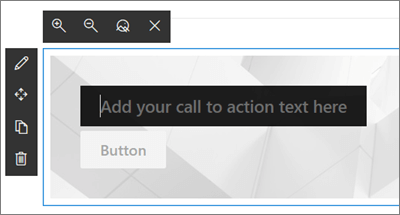
-
Kliknite na ikonu Uredi Veb segment

-
Pozadina – slika koju želite da prikažete u pozadini poziva na Veb segment radnje. Kliknite na dugme Promeni da biste izabrali sliku koju želite da koristite za pozadinu. (Ovo će otvoriti novo okno, gde imate opcije za biranje gde želite da dobijete sliku (na primer, iz SharePoint datoteka, otpremite sa računara i tako dalje. Kada završite, kliknite na dugme Otvori.)
Savet: Da biste dobili najbolje rezultate, uverite se da je slika široko rasprostranela 1204 piksela.
-
Oznaka dugmeta – tekst za dugme (na primer, "kliknite ovde za više informacija!", "Detalji" ili šta god je najprikladnije). Unesite tekst koji želite da koristite.
-
Povezivanje dugmeta – URL gde želite da se poveže poziv na radno dugme. Proverite da li se URL adresa pokreće sa http://, https://ili mailto: ako se URL poruka doda bez jednog od ovih protokola, https://će biti dodat za vas.
-
Poravnavanje – poravnavanje poziva na tekst i dugme radnje. Podrazumevano, ovo je postavljeno na levo.
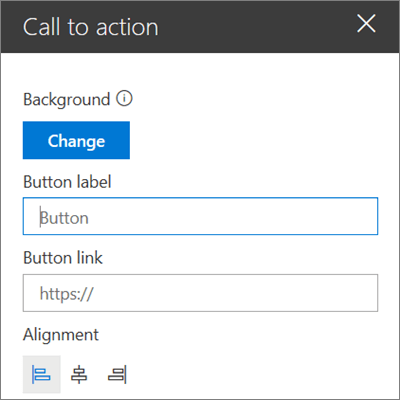
-










